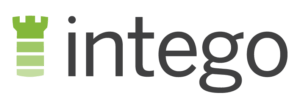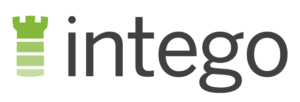Intego bemutatása 2024
Megjegyzés: Ez az áttekintés az Intego Mac verziójára vonatkozik. A Windows értélelését itt láthatod.
Az Intego széles körben úgy ismert, mint a vezető víruskereső a Mac-rendszer esetében, de gyanakodtam, hogy az Intego valóban elég jó-e, illetve kíváncsi voltam, hogy miért tartják a Mac esetében elérhető legjobb védelmi terméknek.
Miután számos víruskereső terméket teszteltem, magabiztosan mondhatom, hogy az Intego valóban az első számú víruskereső a Mac-rendszer esetében (2024). Kifejezetten Mac gépekhez készült, így biztos lehetsz benne, hogy megvéd a veszélyes macOS kártevő szoftverektől, amelyre más víruskeresők nem összpontosítnak. Az Intego emellett még javította is a Mac készülékem teljesítményét azáltal, hogy eltávolította és rendszerezte a felesleges fájlokat.
Ha Mac-tulajdonos vagy, és védelmet szeretnél a kiberbűnözéssel és az online fenyegetésekkel szemben, akkor a pénz-visszafizetési garancia révén 30 napig ingyen tesztelheted az Integót. Könnyen és problémamentesen visszakapod a pénzedet, ha meggondolod magad (magam teszteltem, és 10 napon belül visszatérítették a pénzemet).
Próbáld ki az Intego-t ingyen 30 napig!
Sietsz? Íme egy 1 perces összefoglaló
- Hatékony, valós idejű kártevőszoftver-kereső. A hét minden napján 24 órában védi a számítógépedet a fenyegetésekkel szemben azáltal, hogy ellenőrzi a rendszeredre kerülő összes fájlt. Kattints ide, hogy megtudd, az Intego hogyan észlelte és távolította el a kártevő szoftverek 100%-át!
- Bónuszfunkciók a fokozott biztonság és a Mac optimalizálása érdekében. Biztonságos böngészést, speciális szülői felügyeletet és Mac-tisztítási funkciókat kínál. Tudd meg, hogyan működtek a funkciók a saját tesztjeim során!
- Mac és Windows operációs rendszeren működik. A felhasználóbarát alkalmazások percek alatt telepíthetők és használhatók. Nézd meg, milyen egyszerűen használható az Intego asztali alkalmazása!
- Gyors és segítőkész ügyfélszolgálattal rendelkezik. Könnyedén felveheted a kapcsolatot az Integóval élő chaten, e-mailen vagy telefonon keresztül. Itt megnézheted, hogyan teszteltem az ügyfélszolgálati lehetőségeket!
- Prémium árak 30 napos ingyenes próbaverzióval. Különböző funkciókkal rendelkező hat csomag, hogy minden igénynek és árpontnak megfeleljen. Tudd meg, hogyan használhatod az Integót további 30 napig ingyen a próbaidőszak után!
Biztonság
Az Intego Mac-rendszerhez kifejlesztett kártevőszoftver-elleni védelme a legjobb a piacon, és jobban teljesített a tesztelés során, mint az összes többi márka. Az Intego minden fenyegetést blokkolt a tesztelés során, beleértve az adathalász támadásokat, vírusokat, kémprogramokat és az egyéb kártevő szoftvereket is. Még olyan extra funkciókkal is rendelkezik, mint a hálózat és a böngészés védelme, amely maximalizálja a Mac géped biztonságát.
Az Intego Mac-rendszerhez kifejlesztett kártevőszoftver-elleni védelme a legjobb a piacon
A tesztelés során az Intego VirusBarrier funkciója több mint 300 különböző kártevő szoftver 100%-át észlelte. A csapatommal beállítottunk egy tesztszámítógépet, és új rosszindulatú fájlokat raktunk rá, amelyeket az elmúlt négy hét során fedeztek fel. Az Intego azonosított és karanténba helyezett minden egyes fenyegetést. Ez igazán lenyűgözött, mivel a Mac-rendszerre kifejlesztett, más népszerű víruskeresők – például az Avira Antivirus Pro, az F-Secure SAFE és a Fortinet FortiClient – nem tudták elérni a maximális pontszámot. Valójában az ipari átlag csak 85%.
Örömmel láttam azt is, hogy az Intego egyetlen hamis pozitív eredménnyel sem rendelkezett. Egyes víruskereső szoftverek túl agresszívak az észlelés tekintetében, és előfordulhat, hogy véletlenül ártalmasnak azonosíthatnak normál fájlokat. Az Intego esetében azonban nem volt ilyen probléma, ami azt jelenti, hogy nem kell időt pazarolnod a megjelölt fájlok manuális átnézésére, hogy lásd, valóban veszélyesek-e vagy sem.
Egy nagy hozzáadott bónusz továbbá, hogy a VirusBarrier funkció Mac-rendszeren is képes felismerni a Windows rendszerre kifejlesztett, inaktív kártevő szoftvereket. A Windows-rendszerre kifejlesztett, kártevő szoftverek nem okoznak kárt magán a Mac gépeken, de az ugyanazon a hálózaton lévő számítógépeken annál inkább! Ha gyakran továbbítasz fájlokat a Mac gépedről Windows-rendszerű számítógépre, akkor ez komoly veszélyt jelent a számodra. Azzal, hogy átvizsgálod a Mac gépedet, hogy lásd, nincsenek-e rajta Windows-rendszerű, kártevő szoftverek, illetve ha vannak, megszabadulsz tőlük, megakadályozod, hogy ezek a káros fájlok elérjenek egy olyan rendszert, ahol valódi károkat okozhatnak.
Az Intego két keresési lehetőséget kínál: teljes keresés és gyors keresés. A teljes keresés a számítógép minden egyes fájlját elemzi, míg a gyors keresés csak azokat a területeket vizsgálja át, ahol általában a kártevő szoftverek rejtőzködnek. A víruskereső telepítése utáni teljes keresés mindig ideális, de azt követően kéthetente egyszer javaslom. Mivel a gyors keresések sokkal gyorsabbak, beállíthatod, hogy néhány naponta egyszer automatikusan fussanak.
A tesztem során elvégeztem a teljes keresést a Mac gépemen, amelynek körülbelül 30 perc kellett ahhoz, hogy átvizsgáljon több mint 1,7 millió fájlt. Sokkal gyorsabb volt, mint más víruskeresők. Az Avastnak például körülbelül egy órára volt szüksége a teljes keresés elvégzéséhez. A gyors keresés rendkívül gyors volt, és több mint 50 000 fájlt vizsgált át két perc alatt. A jobb felső sarokban található „Logs” (Naplók) gomb segítségével olyan részleteket láttam, mint például, hogy a rendszer hány fájlt vizsgált át, illetve hogy milyen kártevő szoftvereket észlelt.
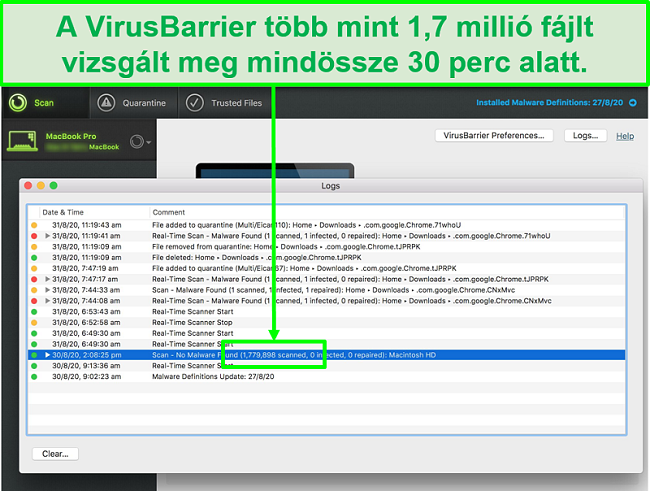 A VirusBarrier teljes keresése gyors és hatékony volt a tesztelés során.
A VirusBarrier teljes keresése gyors és hatékony volt a tesztelés során.Egy kisebb hátrány, hogy a teljes keresés miatt a számítógépem a szokásosnál egy kicsit lassabb volt (ami gyakori jelenség víruskereső programok használatakor). Keresés közben megpróbáltam játszani egy játékkal, és egy kicsit lelassította a programot (kevesebb mint két másodpercnyi késést okozott). Nem volt annyira rossz azonban, mint más víruskeresők, amelyek gyakran súlyos és észrevehető 1-2 másodperces késést okoztak.
Amikor a VirusBarrier rosszindulatú fájlt észlel, utasíthatod, hogy bízzon meg benne, helyezze karanténba, vagy pedig javítsa ki a fájlt. Mind a három funkció jól működött a próbaidőszak alatt. Amikor rákattintottam a „Repair” (Kijavítás) gombra, az Intego könnyedén kijavította a tesztfájlt, és eltávolította a hozzácsatolt kártevő szoftvert, ezáltal újból biztonságosan használhattam a fájlt. Különösen tetszett, hogy a Quarantine (Karantén) mód megakadályozta a fájl megnyitását, amikor felkerestem az eredeti helyét, és rákattintottam.
Valós idejű kereső – a hét minden napján 24 órában keresi és blokkolja a kártevő szoftvereket
Az Intego valós idejű keresője folyamatosan figyeli az eszközödhöz hozzáférő fájlokat és programokat kártevő szoftverek szempontjából. Nagyon kényelmesnek találtam, mivel nem kellett manuálisan futtatnom kereséseket, amikor új fájlokat töltöttem le.
Az Intego a védelem három szintjével rendelkezik: minimális, normál és maximális. A minimális szint esetében a Mac géped csak a macOS-rendszerű, kártevő szoftverek ellen kap védelmet. A normál beállítás további biztonságot nyújt a Windows- és Linux-rendszerű, kártevő szoftverek ellen, és átvizsgálja az e-maileket és a mellékleteket. A maximális szint esetében a legjobb védelmet kapod, valamint olyan hozzáadott funkciókat, mint az iOS eszközök átvizsgálása (miközben azok csatlakoznak a Mac gépedhez). Ez a szint igényli azonban a legnagyobb erőforrást, és lelassíthatja a készüléket.
Teszteltem a valós idejű keresőt egy kártevő szoftvert tartalmazó tesztfájllal. Amint megpróbáltam letölteni a fájlt, az Intego azonnal érzékelte, és egy felugró figyelmeztetést küldött nekem. Ez megnyugtatott afelől, hogy a számítógépem mindig védve van, még akkor is, ha véletlenül megpróbálok letölteni egy veszélyes fájlt.
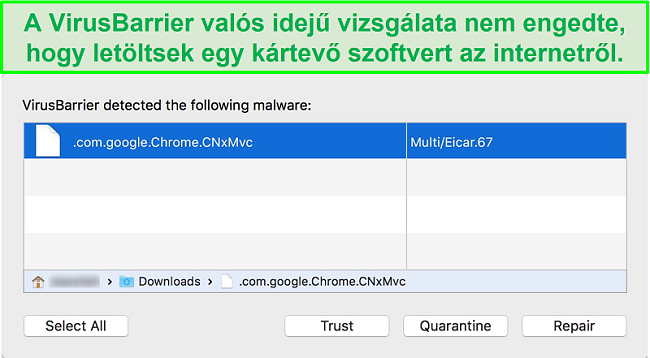 A VirusBarrier valós időben akadályozott meg abban, hogy letöltsek egy kártevő szoftvert.
A VirusBarrier valós időben akadályozott meg abban, hogy letöltsek egy kártevő szoftvert.Aggódtam, hogy egy valós idejű kereső, amely folyamatosan fut a háttérben, jelentős mértékben ronthatja a Mac gépem teljesítményét. Azonban kellemesen csalódtam, mivel csak nagyon kicsit lassított a számítógépem teljesítményén, és ezt több teszt is igazolja. A csapatommal kiszámítottuk, hogy átlagosan mennyi idő szükséges ahhoz, hogy letöltsünk, telepítsünk, és elindítsunk nyolc különböző programot, miközben az Intego fut és nem fut. Azt is felmértünk, hogy átlagosan mennyi időre van szükség ahhoz, hogy egy Mac gépen lévő, 5 GB méretű fájl hétszer át legyen másolva egy külső merevlemezre. Íme az eredményeink:
| Az Intego által okozott lassulás | Iparági átlag a lassítás terén | |
| Alkalmazás letöltése | 0% | 2% |
| Alkalmazás telepítése | 1% | 2% |
| Alkalmazás indítása | 2% | 4% |
| Fájlátvitel Mac gépről külső meghajtóra | 2% | 37% |
Az Intego minden kategóriában az iparági átlag felett teljesített. Különösen gyors volt, amikor fájlokat másoltam a Mac gépemről egy külső merevlemezre. Egyszer sem vettem észre, hogy csökkenne a készülékem teljesítménye, még akkor sem, amikor olyan tevékenységeket folytattam (pl. játszás), amelyek meglehetősen igénybe vették a processzort.
NetBarrier – kétutas hálózati tűzfal, amely leállítja a veszélyes adatforgalmat
A NetBarrier egy kétutas hálózati tűzfal, amely figyeli a bejövő és kimenő webes adatforgalmat a rosszindulatú tevékenységek szempontjából. Ez az első biztonsági akadály, amely segít a hackerek észlelésében és megállításában, így nem tudnak behatolni a számítógépedbe, miközben az internethez csatlakozol.
Automatikusan különböző üzemmódokra vált az otthoni, munkahelyi vagy nyilvános WIFI-hálózat védelme érdekében. Nyilvános kapcsolat esetén automatikusan blokkolja a bejövő online és helyi hálózati kapcsolatokat. Ez extra biztonságot nyújt a hackerek ellen, akik arra várnak az ilyen hálózatokon, hogy ellopják a gyanútlan felhasználók adatait. Amikor visszatérsz az otthonodba vagy az irodádba, automatikusan és kényelmesen vált a beállítások között, hogy megfelelő szintű védelmet biztosítson az adott hálózatok számára.
A NetBarrier egyedülálló tulajdonsága a kétutas tűzfal, amellyel csak néhány víruskereső szoftver rendelkezik. Azt hittem, csak a bejövő adatforgalmat fontos figyelni, mivel ez megakadályozza, hogy hackerek támadják meg a készülékemet. A NetBarrier használata után azonban rájöttem, hogy a kimenő adatforgalom védelme pont annyira fontos. Például egy hacker azonosíthatja a bankkártyád adatait a bejövő adatforgalom fázisában. A kimenő adatforgalom leállításával azonban a tűzfal megakadályozza, hogy az információk ténylegesen eljussanak a hackerhez. Ez további biztonsági szintet biztosít.
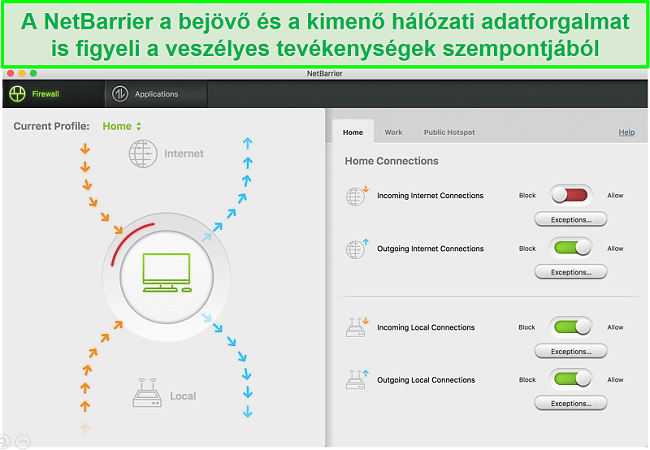 A NetBarrier gondoskodott a bejövő és kimenő hálózati adatforgalom biztonságáról.
A NetBarrier gondoskodott a bejövő és kimenő hálózati adatforgalom biztonságáról.Van még egy extra „Applications” (Alkalmazások) funkció, amely az alkalmazásaid összes kétutas online adatforgalmát figyeli. Egyenként eldöntheted, hogy mely alkalmazás csatlakozhat az internethez. Például le tudtam tiltani egy programot, hogy az ne tudja frissíteni magát, amint hozzáfér az internethez, mivel később szerettem volna ezt magam megtenni. Ha nem rendelkeztem volna a NetBarrier funkcióval, akkor a tudtom nélkül, saját maga elvégezte volna a folyamatot.
Safe Browsing (Biztonságos böngészés) – védelmet nyújt az online fenyegetésekkel szemben
A Safe Browsing (Biztonságos böngészés) funkció lehetővé tette, hogy biztonságosan böngésszek az interneten úgy, hogy közben a különböző böngészőim kártevőszoftver-elleni beállításai engedélyezve legyenek. Az Intego figyelmeztetést jelenít meg, ha valamelyik böngésződ nincs biztonságos módban.
Ez megakadályozza, hogy rosszindulatú webhelyeket keress fel, ideértve az adathalász webhelyeket, amelyek megpróbálják ellopni az adataidat, vagy azokat, amelyek zsarolóvírus segítségével túszul ejtik a számítógépedet. Amikor kipróbáltam egy tesztelésre szolgáló, kártevő szoftvereket tartalmazó oldalon, a Chrome-böngésző figyelmeztetett, hogy veszélyes felkeresni a weboldalt. Ez megnyugtatott, hogy a Mac gépem biztonságban lesz az online veszélyektől.
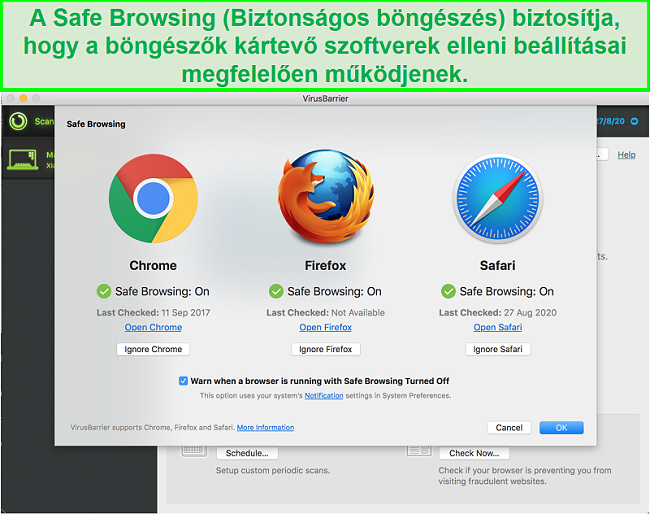 Könnyen ellenőrizni tudtam, hogy a különböző böngészők biztonságos böngészési módja engedélyezve van-e.
Könnyen ellenőrizni tudtam, hogy a különböző böngészők biztonságos böngészési módja engedélyezve van-e.Próbáld ki az Intego-t ingyen 30 napig!
Tulajdonságok
Az Intego számos további funkciót kínál, amelyek extra védelmet nyújtanak, és növelik a Mac teljesítményét. Ilyenek például a szülői felügyelet, a Mac optimalizálása és a személyre szabott, biztonsági mentési funkciók.
A Mac gépekre összpontosító víruskeresők közül nem sok kínálja ugyanezeket a funkciókat együtt. Például az Airo jó kártevőszoftver-észlelési aránnyal rendelkezik, de nem kínál semmilyen extra funkciót. Az Intego sokkal jobb ár-érték arányt és kényelmet biztosít, mivel a számítógép számára szükséges összes biztonsági és teljesítményjavító funkció egyetlen szoftverben megtalálható.
ContentBarrier – lehetővé teszi a szülők számára, hogy online felügyeletet állítsanak be a gyermekek védelméhez
Ha a gyermekek korlátozás nélkül böngészhetnek az interneten, fennáll a veszélye, hogy felnőtt tartalmaknak, internetes zaklatásnak, csalásoknak stb. lesznek kitéve. A ContentBarrier segített csökkenteni ezeket a kockázatokat azáltal, hogy lehetővé tette számomra, hogy hatékonyan nyomon követhessem és ellenőrizhessem, milyen webhelyekhez és programokhoz fér hozzá a gyermekem az interneten. Ez a program sokkal több funkcióval rendelkezik, mint a Mac alapszintű szülői felügyelete, így nem voltam annyira feszült, amikor a gyerekem az internetet böngészte.
A ContentBarrier funkciói között a következők találhatók meg:
- Webhelyek és a chatszoftverek letiltása: Letilthatod a hozzáférést bizonyos webhelyekhez.
- Chat figyelése és szűrése: Teljesen letilthatod a csevegésre szolgáló programokat, illetve szűrheted az üzeneteket.
- Ütemezett használat: Beállíthatod, hogy a gyermeked mennyi időt tölthet a képernyő előtt.
- Tevékenységek rögzítési funkciója: Véletlenszerű pillanatokban képernyőképeket készít, miközben a gyermeked a készüléket használja, így figyelemmel kísérheted, hogy mely webhelyeket látogatta meg.
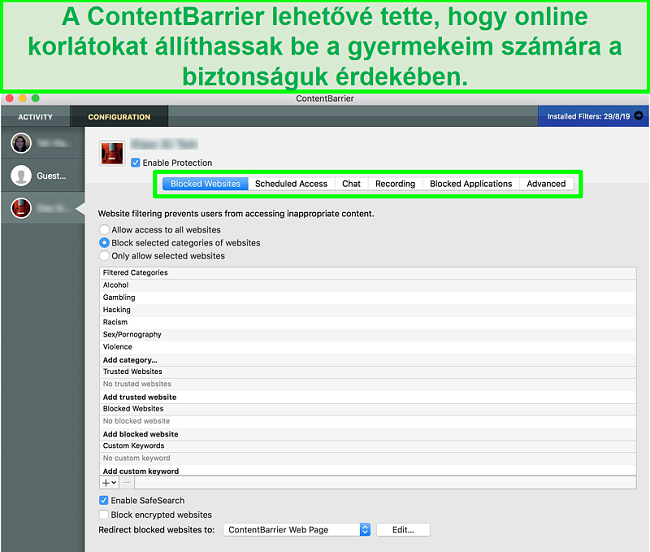
Amit különösen hasznosnak találtam a ContentBarrier funkcióban, az az „Anti-Predator” (szexuális ragadozókat megakadályozó funkció) volt, amely figyelmeztet, ha a gyermeked gyanús online csevegéseket folytat. Ez a funkció érzékeli és megjelöli a gyerekekre összpontosító, szexuális ragadozók által gyakran használt szavakat és kifejezéseket. Ez egy nagyszerű eszköz, mivel a legtöbb szülőnek nincs arra ideje, hogy nonstop nyomon kövesse a gyermeke online tevékenységeit.
15 perc kellett a ContentBarrier beállításához, amit egy kicsit hosszú időnek találtam, de megéri az erőfeszítést. Ez azért volt, mert kellett egy kis idő, mire hozzáadtam néhány konkrét kifejezést az Anti-Predator funkcióhoz, illetve konfiguráltam az alkalmazást, hogy blokkolja az adott webhely-kategóriákat (pl. a pornó- és szerencsejáték-oldalakat). Örömmel szántam rá az időmet, mivel minél több korlátozást szerettem volna beállítani, hogy a gyermekem biztonságban legyen az interneten.
Mac Washing Machine („mosógép”) – megtisztítja a Mac gépedet, és javítja a teljesítményét
A Mac Washing Machine használatával az eszközöd gyorsabban és hatékonyabban fog működni, mivel eltávolítja a felesleges fájlokat, és átrendezi a megtartandókat. Amikor teszteltem, 2,6 GB helyet szabadított fel a Mac gépemen! Három üzemmód áll rendelkezésre a készülék optimalizálásához: Reclaim (Felszabadítás), Duplicate (Ismétlődés) és Organize (Rendszerezés).
A Reclaim (Felszabadítás) módban a Mac Washing Machine funkció ellenőrzi, hogy vannak-e felesleges fájlok a számítógépeden. Két percig tartott, mire az összes adatomat átvizsgálta, és megjelenítette az esetlegesen törlendő fájlokat egy előnézeti képernyőn. Átnéztem a régi fájlokat, hogy lássam, van-e olyan fájl, amelyet szeretnék megtartani, majd miután elkészültem, rákattintottam a „Clean” (Tisztítás) gombra. Miután törölted ezeket a felesleges fájlokat, az eszközöd hatékonyabban fog működni, mivel nem lesznek haszontalan adatok a rendszerben. A Duplicate (Ismétlődés) mód hasonlít a Reclaim (Felszabadítás) módhoz. A különbség annyi, hogy a nem használt fájlok helyett az ismétlődő fájlokat keresi meg.
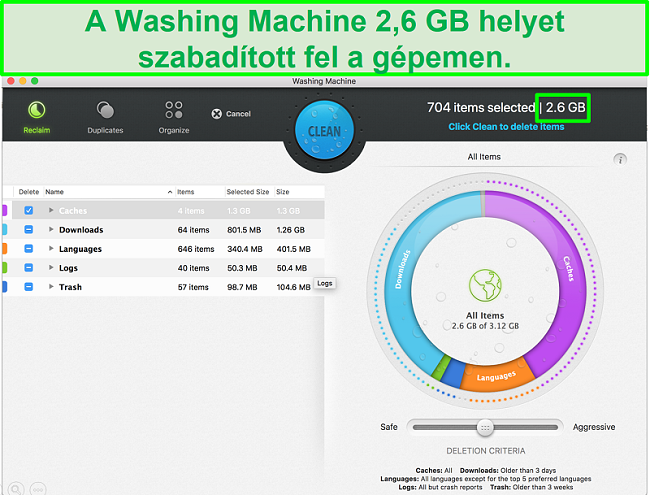 2,6 GB felesleges fájlt távolítottam el a Washing Machine funkcióval.
2,6 GB felesleges fájlt távolítottam el a Washing Machine funkcióval.Az Organize (Rendszerezés) mód hasznos az Asztal (amely tele volt mindenféle random fájllal) és a dokkoló rendezésére. Az alkalmazás az összes fájlt megjelenítette a képernyőn, majd könnyedén áthúztam őket a kezdőlap almappáiba, az asztalon lévő mappákba vagy a Lomtárba. Bár manuálisan is átrendezheted a fájlokat és az alkalmazásokat, az Intego mindent együtt jelenít meg a felületén, hogy a folyamat egyszerűbb legyen. Gyorsabban megtalálod a dolgokat a számítógépen, ha nincs akkora rendetlenség a kezdőképernyőn.
Az Organize (Rendszerezés) mód alatt lévő Smart Folder (Intelligens mappa) funkció hasznos volt a gyakran használt fájlok parancsikonjainak létrehozásához. Amikor létrehozol egy intelligens mappát, az megjelenik bármelyik Finder (Kereső) ablak „Favorites” (Kedvencek) oszlopában, hogy könnyebben hozzá tudj férni. Létrehoztam egy „Recently Changed Documents” (Nemrég módosított dokumentumok) nevű mappát, hogy gyorsan meg tudjam nyitni a napi rendszerességgel használt munkadokumentumaimat.
Personal Backup (Személyes biztonsági mentés) – soha nem fogod elveszíteni a fontos fájljaidat
A Personal Backup (Személyes biztonsági mentés) olyan, mint a Mac Time Machine (Időgép) funkciója, csak több testreszabható beállítással. Lehetővé tette, hogy kiválasszam a külső merevlemezre vagy kiszolgálóra menteni kívánt fájlokat, és még rendszeres biztonsági mentéseket is beütemezhettem.
Tökéletes volt a számomra, mivel mindig aggaszt, hogy elveszíthetem az összes személyes és munkahelyi fájlomat egy kibertámadás következtében. Számos hacker zsarolóvírussal kizárja a felhasználókat a fájljaikból, és hatalmas váltságdíjat kér az újbóli hozzáférés megadásához. Ha biztonsági másolatot készítesz a fájljaidról a Personal Backup (Személyes biztonsági mentés) használatával, akkor nem kell aggódnod, hogy elveszíted őket, ha egy hacker úgy dönt, hogy nem adja vissza az eredeti fájlokat.
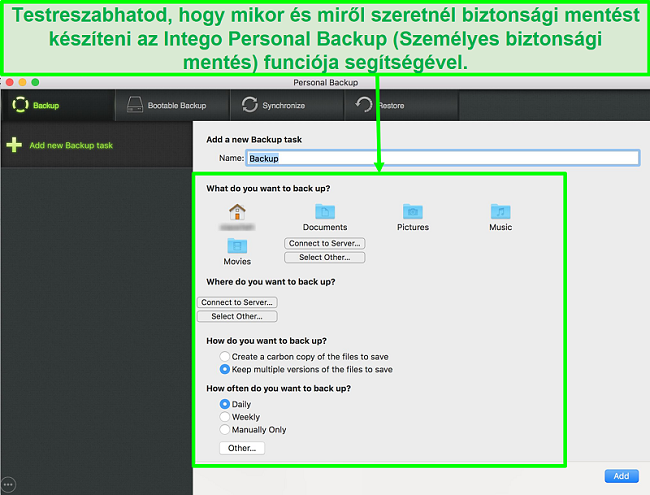 Az Intego Personal Backup (Személyes biztonsági mentés) funkcióját használtam az elmentendő fájlok egyéni megadásához.
Az Intego Personal Backup (Személyes biztonsági mentés) funkcióját használtam az elmentendő fájlok egyéni megadásához.Emellett egy Bootable Backup (Speciális rendszerindító biztonsági mentési) funkció is elérhető, amely lehetővé teszi, hogy másolatot készíts az összes adatodról (beleértve a jelenlegi operációs rendszered verzióját is) egy külső merevlemezre. Nagyon hasznos volt, mivel vissza tudtam állítani mindent erről a merevlemezről egy új Mac gépre anélkül, hogy külön le kellett volna töltenem az operációs rendszer szoftverét (ez rengeteg időt spórolt meg nekem).
A Synchronization (Szinkronizálás) funkció lehetővé teszi a különböző eszközök másolását, így az egyik eszközön végrehajtott módosítások a másik eszközön is alkalmazva lesznek. Ez akkor hasznos, ha van egy munkafájlod, amelynek mind az asztali Mac gépeden, mind pedig a laptopodon azonosnak kell lennie, mivel gyorsan váltogatsz a két eszköz között.
Interfész
Az Intego Mac (OS X 10.8 és újabb). Mindkét alkalmazás rendkívül könnyen használható. A főbb funkciók külön alkalmazásokra vannak osztva, így semmi sem keveredik el vagy nehezen található meg. Különösen tetszett a VirusBarrier alkalmazás, amelyben könnyű kiigazodni a képernyő felső szélén lévő három egyszerű fül segítségével.
Asztali alkalmazások – Mac rendszeren működnek, és lehetővé teszik a külső iOS-vizsgálatot
Összehasonlítva az általam korábban használt sok másik víruskereső programmal, az Intego felhasználói felülete rendkívül egyszerű és könnyen használható. Ennek egyik oka az, hogy a funkciói különböző programokra vannak felosztva. Ha a legátfogóbb csomaggal rendelkezel, a programok a következők lesznek: ContentBarrier, NetBarrier, Personal Backup, VirusBarrier és Washing Machine.
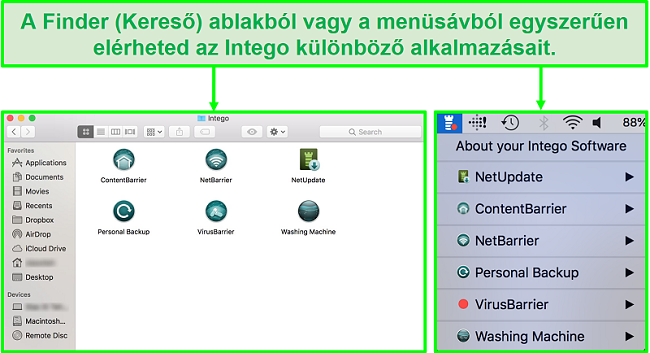
Amikor megnyitottam a különböző alkalmazásokat, az első dolog, amit észrevettem, hogy mennyire kicsik voltak a gombok a képernyőn. Így sokkal könnyebb volt a navigálás, mint más víruskereső alkalmazásokban, amelyek olyan sok gombbal rendelkeznek, hogy azt se tudja az ember, hol kezdje.
Például, ha megnézed a VirusBarrier alkalmazást, láthatod, hogy három nyilvánvaló lap áll rendelkezésre: Real-Time Scanning (Valós idejű keresés), Scheduled Scanning (Ütemezett keresés) és Safe Browsing (Biztonságos böngészés). A legfontosabb információk (például az utolsó keresés időpontja, illetve hogy a valós idejű keresés engedélyezve van-e) szintén egyértelműen össze vannak foglalva a kezdőlapon. Az egyetlen kisebb probléma az volt, hogy eltartott egy kis ideig, mire megtaláltam a teljes és gyors keresési beállításokat, amelyeket az alkalmazás bal oldalán lévő számítógép ikon melletti kör alakú gombon keresztül lehet engedélyezni.
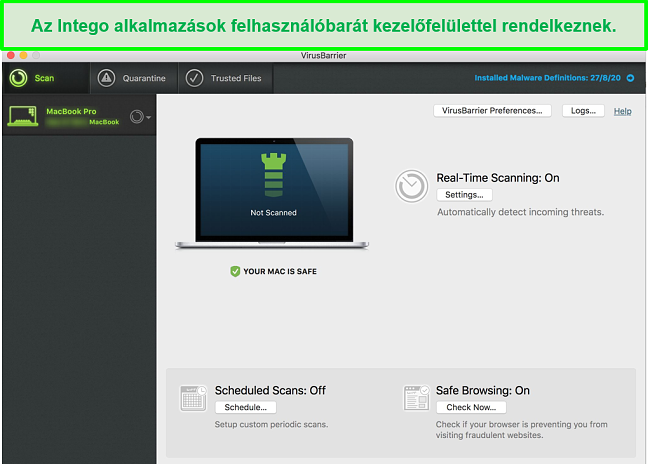 Nagyon könnyűnek találtam az Intego alkalmazásainak használatát, mivel nem volt rajta túl sok gomb.
Nagyon könnyűnek találtam az Intego alkalmazásainak használatát, mivel nem volt rajta túl sok gomb.Az Intego szoftvere angol, francia, német, japán és spanyol nyelven érhető el. Bár ez nem kevés, más víruskereső szoftver több mint 20 nyelvre van lefordítva.
Támogatás
Az Intego számos támogatási lehetőséget kínál a felhasználói számára az élő csevegésen, e-mailen és egy online tudásbázison keresztül. Még telefonos támogatás is rendelkezésre áll bizonyos országokban. Elsősorban az első három lehetőséget használtam, és megállapítottam, hogy az ügyfélszolgálat munkatársai mindig segítőkészek voltak, illetve gyorsan válaszoltak.
Élő chat – a legjobb megoldás a gyors és barátságos segítség kéréséhez
Nagyon örültem, hogy az Intego rendelkezik élő chates ügyfélszolgálattal, mivel a Mac-rendszerre kifejlesztett, néhány másik víruskereső – például az Airo – esetében nem érhető el ilyen. Ez tényleg nagy segítség, amikor azonnali választ szeretnél. Gyors és hasznos válaszokat kaptam a tesztelés során. Kevesebb mint 5 másodpercet vártam, hogy beszélhessek egy ügyfélszolgálati munkatárssal, akitől aztán részletes és pontos információkat kaptam a kérdésemre. Emellett magyar nyelven is felveheted a kapcsolatot az ügyfélszolgálattal.
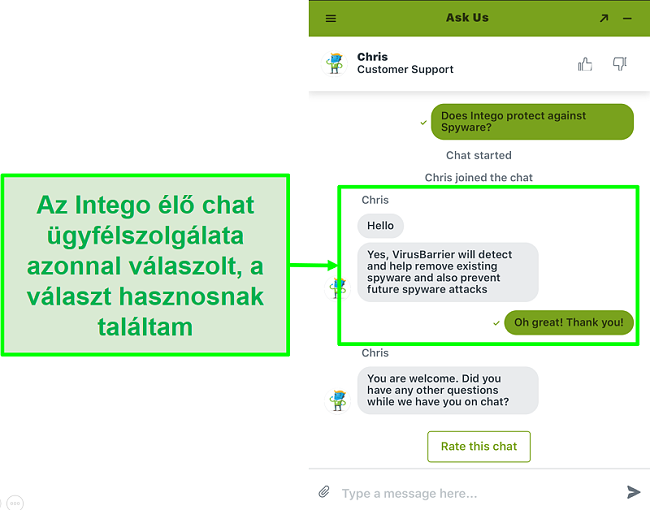 Az Intego élő chatje révén azonnal segítséget kaptam az ügyfélszolgálat egyik munkatársától.
Az Intego élő chatje révén azonnal segítséget kaptam az ügyfélszolgálat egyik munkatársától.Ne feledd, hogy az élő chat nem áll rendelkezésre a hét minden napján 24 órában (csak 8:30 és 17:30 között érhető el az USA CT időzónája szerint). Csalódott voltam, mivel Ausztráliában élek, és késő estig várnom kellett a szolgáltatás használatára.
E-mailes ügyfélszolgálat – az élő chat jó alternatívája
Az e-mailes ügyfélszolgálat opciót használtam, amikor olyankor szerettem volna kérdezni, amikor az élő chat nem volt elérhető. A folyamat egyszerű volt, mivel csak néhány információt kellett megadnom, például a nevemet, a kérdésemet és a szoftver verzióját. A válasz hasznos volt, és megoldotta a kártevő szoftver kijavításával kapcsolatos problémámat.
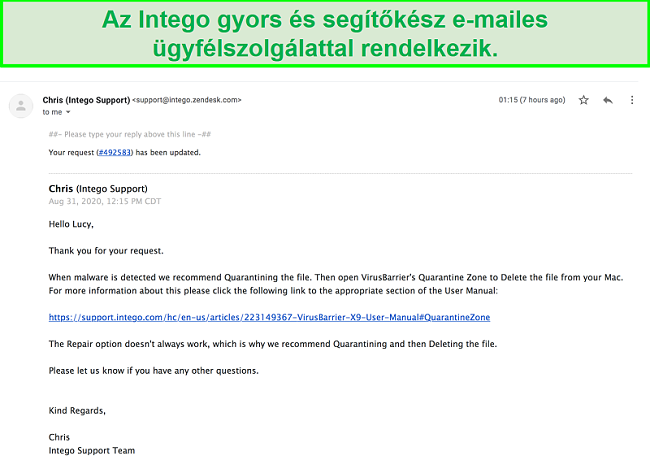 Az Intego ügyfélszolgálata gyors és hasznos választ adott a kérdésemre, amelyet a kártevő szoftverek eltávolításával kapcsolatban tettem fel.
Az Intego ügyfélszolgálata gyors és hasznos választ adott a kérdésemre, amelyet a kártevő szoftverek eltávolításával kapcsolatban tettem fel.Az e-mailes ügyfélszolgálat esetében ugyanazt a problémát tapasztaltam, mint az élő chatnél, vagyis csak hétfőtől péntekig 8:30 és 17:30 között (az USA CT időzónája szerint) tudtam elérni, miközben Ausztráliában lakok. Amikor a nap folyamán küldtem e-mailt, az ügyfélszolgálat munkatársai csak olyankor válaszoltak nekem, amikor már nálam éjszaka volt. A válaszidő azonban gyors volt, amikor munkaidőben küldtem nekik üzenetet, és három órán belül választ kaptam.
Ha nincs sürgősen megoldandó technikai problémád, az Intego e-mailes ügyfélszolgálata elegendő lesz a legtöbb esetben. Azonban az élő chatet javaslom, ha azonnali segítséget szeretnél egy problémára.
Online tudásbázis – keresgélhetsz az alapvető kérdésekre adott válaszok között
Az Intego online tudásbázisa nagyszerű erőforrás, és akármikor felmerült egy kérdés, ezt néztem meg először. Ez az Intego által írt cikkek gyűjteménye, amelyek a felhasználók által tapasztalt leggyakoribb problémákhoz nyújtanak segítséget. Számos kérdéshez találsz majd felhasználói kézikönyvet és útmutatást – például ahhoz, hogy mit kell tenned, ha az Intego szoftverfrissítése nem halad.
A válaszok egyszerűek és könnyen érthetők, és segítségül fényképeket is tartalmaznak az alkalmazásokról. Azt javaslom, hogy először mindig nézd meg a tudásbázist, mielőtt kapcsolatba lépnél az ügyfélszolgálattal, mivel szinte mindig találtam választ a kérdéseimre.
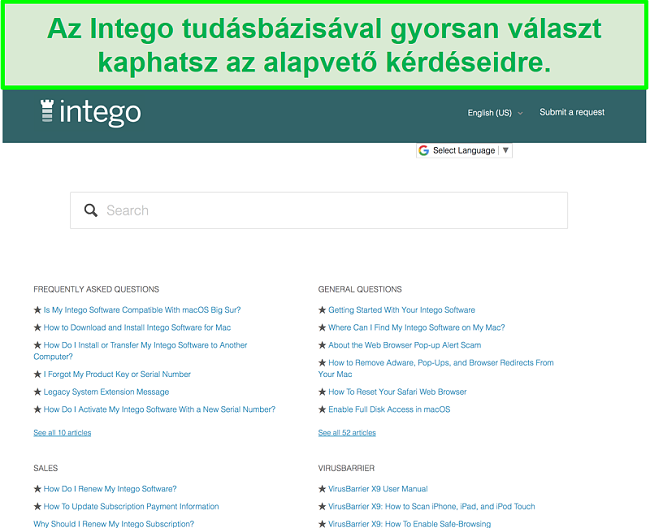 Sok egyszerű kérdésre sikerült választ találnom az Intego tudásbázisán keresztül.
Sok egyszerű kérdésre sikerült választ találnom az Intego tudásbázisán keresztül.Telefonos támogatás – személyesebb ügyfél-támogatási élmény
Azok számára, akik inkább személyesen szeretnek beszélni másokkal, az Intego angol, francia és japán telefonos támogatást kínál. Lenyűgözött, hogy ennyi nyelven elérhető (más víruskereső márkák, például a Mackeeper, kizárólag angolul érhető el telefonon). Összességében úgy gondolom, hogy az Intego telefonos támogatása hasznos, de ennek ellenére inkább az élő chatet ajánlom, mivel az sokkal gyorsabb.
Egyesült államokbeli, japán, európai és afrikai telefonszám áll rendelkezésre. Az egyes régiók ügyfélszolgálati ideje eltérő, de általában minden egyes régió munkaidejében fel fogod tudni venni a kapcsolatot az Integóval. Felhívtam az amerikai irodát, és elégedett voltam a gyors kapcsolódással (csak 1 percet kellett várnom). Megkérdeztem az ügyfélszolgálati munkatársat, hogy hogyan tekinthetem meg a VirusBarrierben az átvizsgált fájlok teljes számát, és pontos utasításokat kaptam erre vonatkozóan.
Ár
Az Intego kényelmes fizetést tesz lehetővé Visa, MasterCard, American Express és PayPal segítségével. Ha a legjobb ár-érték arányt szeretnéd, a Mac Premium Bundle X9 a legjobb választás. A jelen áttekintésben felsorolt összes funkciót megkapod, és ennek havi költsége körülbelül egy csésze kávé ára. Ez egy csekély beruházás, amely révén teljes védelmet biztosíthatsz a bizalmas személyes adataidat tartalmazó eszközeid számára.
Mac Internet Security X9 – alapszintű csomag
Ennek a csomagnak a VirusBarrier és a NetBarrier is része, és kiválaszthatod, hogy hány eszközön szeretnéd használni: egy, három vagy öt. Ez egy ideális lehetőség, ha csak az alapvető víruskeresésre és hálózati védelemre van szükséged. Nem lesz azonban semmilyen szülői felügyeleti eszközöd a gyermekeid biztonságának megőrzéséhez, se pedig Mac-optimalizálási funkcióid, amelyek segítségével gyorsabb lehetne a készüléked.
Mac Premium Bundle X9 – a csomag, amely a legjobb ár-érték arányt nyújtja
Miután alaposan megvizsgáltam az egyes csomagokat, rájöttem, hogy a Mac Premium Bundle X9 kínálja a legjobb ár-érték arányt. Akár öt készülék védelméről is gondoskodhatsz, és hozzá fogsz tudni férni a VirusBarrier, NetBarrier, Mac Washing Machine, Personal Backup és a ContentBarrier funkcióhoz.
ContentBarrier X9 és Secure X9 – a gyerekekkel rendelkező családok számára a legjobb
A ContentBarrier X9 csak a ContentBarrier alkalmazáshoz biztosít hozzáférést. A szülői felügyeleti funkciók segítségével egy vagy három készüléken is megvédheted a gyermekedet online. A ContentBarrier Secure X9 csomag tartalmazza a VirusBarrier, NetBarrier és a ContentBarrier funkciót. Ez jó választás, ha kicsi családdal rendelkezel, mivel lehetővé teszi, hogy akár három eszközt is megvédj.
Mac Washing Machine X9 és SecureX9 – a legjobb a Mac optimalizálásához
Csak egyszer kell fizetned a Mac Washing Machine X9 funkcióért, és egy vagy három eszközön használhatod. Ez költséghatékony megoldás a Mac teljesítményének javítására, de nem nyújt semmilyen biztonsági funkciót.
A Mac Washing Machine Secure X9 csomag tartalmazza a VirusBarrier, NetBarrier és a Mac Washing Machine funkciót. Jó választás, ha nincs gyereked (mivel ebben az esetben a ContentBarrier nem túl hasznos a számodra), illetve ha nincs sok Mac géped. Egy vagy három készüléken is használhatod.
30 napos ingyenes próbaidőszak – a legfontosabb víruskereső funkciók hiányoznak
Az Intego 30 napos, ingyenes próbaverziót kínál, de van hátránya. Nem fogsz tudni hozzáférni a legfontosabb víruskereső funkciókhoz. Például a VirusBarrier meg fogja keresni a készülékeden lévő kártevő szoftvereket, de nem fogja eltávolítani őket. A Mac Washing Machine meg fogja keresni a nem használt fájlokat, de nem fog semmit se törölni helyetted.
Ha korlátlan (és ingyenes!) hozzáférést szeretnél minden prémium funkcióhoz, javaslom, hogy használd a 30 napos pénz-visszafizetési garanciát. A 30 napos időszak lejárta előtt egyszerűen kérheted a teljes visszatérítést.
30 napos pénz-visszafizetési garancia – a legjobb módja annak, hogy kockázatmentesen próbáld ki az Integót
Míg az ingyenes próbaidőszak nagyszerű, van egy még jobb módja annak, hogy ingyen használd az Intego összes funkcióját. Egyszerűen regisztrálj egy előfizetésre, és használd ki a 30 napos pénz-visszafizetési garanciáját, hogy visszatérítést kaphass. Így ingyen tesztelheted a különböző funkcióit, hogy megbizonyosodj róla, tényleg működnek. Ez rengeteg időt adott nekem a víruskeresésekre (a kártevő szoftverek eltávolításának lehetőségével), a Mac-rendszerem megtisztítására, valamint a szülői felügyeleti funkciók kipróbálására.
Ha nem vagy 100%-ban elégedett a teljesítményével, egyszerűen vedd fel a kapcsolatot az egyik ügyfélszolgálati munkatársukkal, és kérj visszatérítést. E-mailt küldtem az Inegónak, és azonnal – kérdés nélkül – feldolgozták a kérésemet. Mindössze tíz nap alatt visszakaptam a pénzemet!
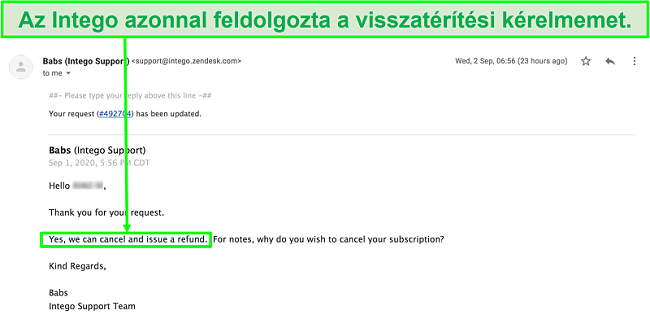 Gyorsan és könnyedén vissza tudtam kérni a pénzemet az Intego 30 napos pénz-visszafizetési garanciájának időszaka alatt.
Gyorsan és könnyedén vissza tudtam kérni a pénzemet az Intego 30 napos pénz-visszafizetési garanciájának időszaka alatt.Végső Döntés
Megállapítottam, hogy az Intego az első számú, teljes körű biztonsági megoldás Mac-rendszer számára. 100%-os védelmet nyújt a kártevő szoftverek ellen, emellett további biztonsági és teljesítménynövelő funkciókat is biztosít az eszközeid számára. Ráadásul egyike azon kevés, Mac-rendszerre összpontosító szoftvernek a piacon, amely nem csupán alapszintű vírusvédelmet nyújt, hanem teljes védelmet kínál az eszközeid számára többek között egy hálózati tűzfal és a biztonságos böngészési funkciók segítségével.
Az egyetlen kisebb probléma, amelyet találtam, hogy az ügyfélszolgálat nem volt elérhető a hét minden napján 24 órában, ami azt jelentette, hogy nem tudtam mindig azonnal segítséget kérni. Az Intego ügyfélszolgálati munkatársai ennek ellenére viszonylag gyorsan reagáltak, és soha nem kellett több mint egy napot várnom a válaszra.
A legjobb módja annak, hogy megtudd, egy víruskereső megfelelő-e a számodra, ha magad teszteled. Az Integót 30 napig ingyen tesztelheted a pénz-visszafizetési garanciájának köszönhetően. Ha mégsem olyan, amilyet szeretnél, könnyedén visszakaphatod a pénzedet. Nekem 10 napon belül visszautalták az összeget a számlámra! Így teljesen kockázatmentesen próbálhatod ki az Integót a saját Mac gépeden.